SAP MM-hogyan lehet meghatározni a beszerzési szervezetet az SAP-ban
a beszerzési szervezet az SAP MM legmagasabb szintű szervezeti egysége, felelős az anyagok és szolgáltatások beszerzéséért egy külső szállítótól vagy belső üzemtől. Az SAP-ban a különböző típusú beszerzési szervezetek
- Üzemspecifikus vagy helyi beszerzési szervezet
- Üzemközi beszerzési szervezet
- vállalatközi kódvásárlási szervezet
- központi beszerzési szervezet vállalati kód szintjén.
- referencia beszerzési szervezet
- normál beszerzési szervezet
egy beszerzési szervezet csak egy vállalati kódhoz rendelhető, de egy vállalati kódnak lehet egy vagy több beszerzési szervezete az SAP-ban.A Cross company code beszerzési szervezet csak növényi szinten rendelhető hozzá.
Hogyan hozzunk létre vásárlási szervezetet az SAP-ban
ebben az SAP MM oktatóanyagban megtudhatja, hogyan határozhatja meg a vásárlási szervezeteket az SAP-ban lépésről lépésre.
| Purch.Szervezet | leírás |
| TKPO | tk szoftver beszerzési szervezet |
a vásárlás szervezését az sap-ban az alábbi navigációs módszer egyikével tarthatja fenn.
- tranzakciós kód: – OX08
- Menüútvonal: – SPRO- > SAP testreszabási végrehajtási útmutató –> vállalati struktúra- > meghatározás –> Anyagkezelés- > beszerzési szervezet fenntartása.
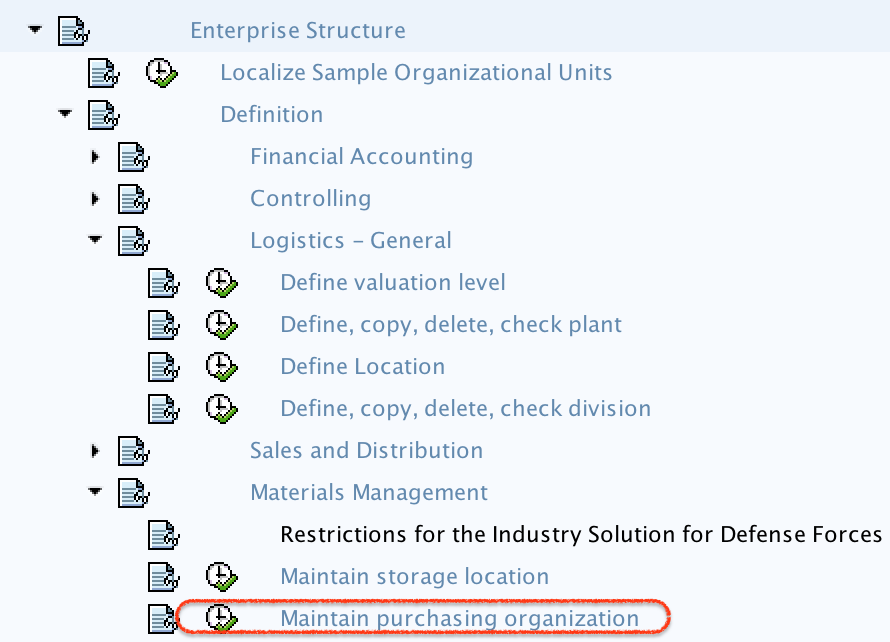
1. lépés) Írja be a t_code “OX08” parancsot a parancs mezőbe, majd írja be.
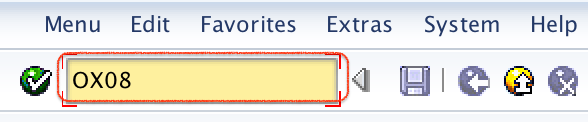
2. lépés) a vásárlási szervezetek áttekintése képernyőn kattintson az új bejegyzések gombra az új vásárlási szervezet meghatározásához a vállalati követelmények szerint.
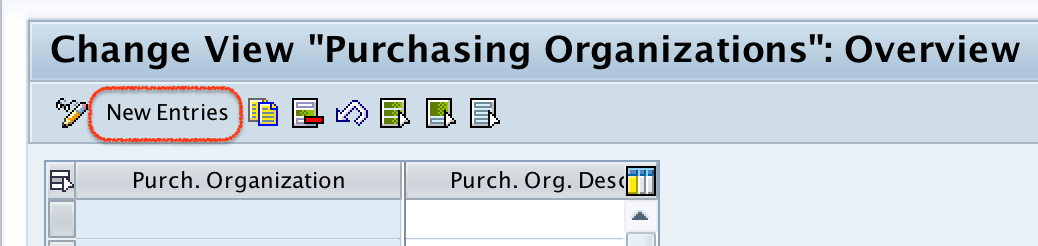
3. lépés) az új bejegyzések beszerzési szervezet képernyőn frissítse a következő részleteket.
- Purch.Szervezet: – írja be azt a kulcsot, amely azonosítja a beszerzési szervezetet az SAP-ban.
- Purch.Org.Descr: – frissítse a vásárlási szervezet részletes leírását.
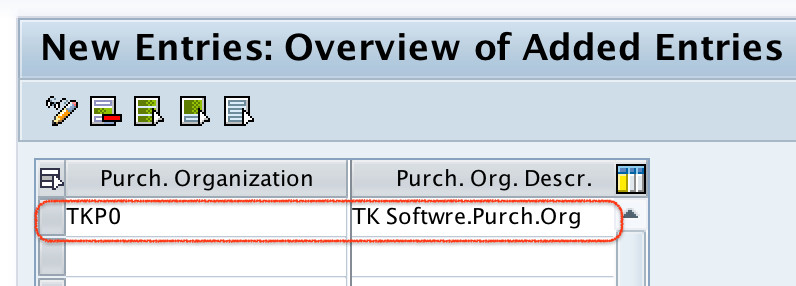
4. lépés) Miután létrehozta a vásárlási szervezetet a vállalati követelménynek megfelelően, kattintson a Mentés gombra.

Most válassza ki a testreszabási kérelmet, majd kattintson a Folytatás lehetőségre a konfigurált szervezeti adatok mentéséhez.
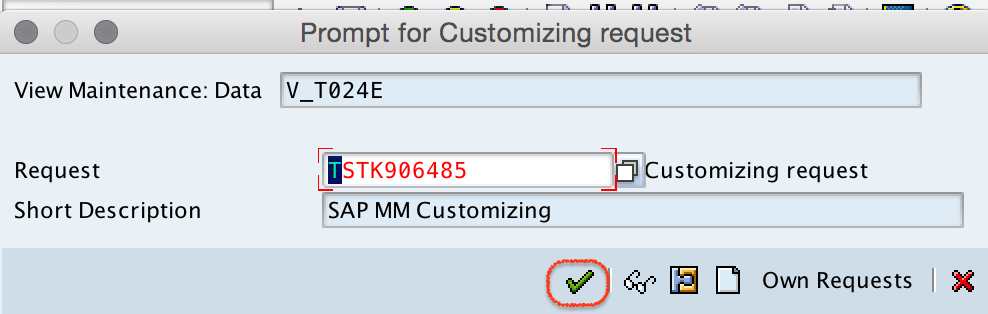
sikeresen létrehoztuk a beszerzési szervezetet az SAP rendszerekben.
Leave a Reply